Всем привет! Сегодня я расскажу вам, как сделать резервную копию Андроид-системы вашего смартфона. Чаще всего это нужно перед тем, как вы решились перепрошить телефон или сбросить настройки до заводских. Понятно дело, что никто не будет гарантировать вам 100% работоспособность после перепрошивки, поэтому стоит сохранить важные данные (фото, контакты и настройки программ) в надежном месте. Мы рассмотрим как способ с облачным хранилищем, так и вариант сделать полный бэкап на Андроиде. В дальнейшем, если что-то пойдет не так, вы сможете загрузить его обратно на смартфон. Начнем с самого простого способа.
Способ 1: Синхронизация данных с облаком
Самый простой и быстрый способ сделать резервное копирование на Андроид – это выполнить синхронизацию с облачным хранилищем. Я вам больше скажу, скорее всего уже большинство данных синхронизированы, и вам почти ничего не нужно будет делать. Синхронизация с облаком – это загрузка фотографий, контактов, и также других важных данных на облачное хранилище. У Android – это облако Google.
Откройте «Настройки» смартфона, далее пролистайте до раздела «Google» и в нем найдите пункт «Резервное копирование».
Вы должны увидеть кнопку «Начать копирование». Можете перед этим немного ниже посмотреть – какие данные будут загружены в облако. После того как резервное копирование завершено – оно будет автоматически загружено на любой другой новый Андроид телефон, на котором вы войдете через этот Google аккаунт.
На некоторых телефонах фирм Samsung, Xiaomi, Huawei и других – есть свои варианты резервного копирования, но сам принцип будет один и тот же. На мой взгляд это самый лучший вариант, так как самое важное всегда будет сохранено в облако. И вам не нужно переживать, что будущая полная резервная копия или бэкап будет работать и создана правильно, а этого вам гарантировать никто не будет. В любом случае мы рассмотрим и этот вариант в способах ниже.
Способ 2: Полный бэкап системы
Если вас не устраивает вариант с синхронизацией и облаком, то вы можете создать полную резервную копию на Андроиде. Но в любом случае я бы советовал вам перед этим сначала загрузить данные в облако (на всякий случай). Все дело в том, что все бэкапы делают сторонними программами, а значит гарантировать их работоспособность вам никто не будет. Тут лучше лишний раз перестраховаться.
Мы рассмотрим несколько программ, которые помогут сделать полный слепок системы, с загруженными фотографиями, музыкой, а также установленными программами и настройками. Бэкап, который мы будем создавать, можно хранить в любом удобном для вас месте – это может быть жесткий диск, компьютер, флешка, SD-карта. Лучше не сохранять резервную копию на памяти самого телефона – это небезопасно.
TWRP Recovery
TWRP Recovery – это встроенная системная утилита, которая присутствует сразу во многих известных прошивках. Давайте познакомимся с ней поближе.
- Полностью выключаем устройство.
- Зажимаем кнопки «Понижения громкости» и «Питание».
- Переходим в раздел «Резервное копирование».
- Сначала вам нужно выбрать данные, которые будут сохранены – по умолчанию это «System», «Data» и «Boot». Остальные данные нам не нужны. Теперь выбираем накопитель, на который и будет сохранен бэкап.
- Если есть возможность и место, то выбираем SD-накопитель. Если же этого накопителя нет, тогда выбираем «Память устройства», но после этого нам нужно этот бэкап перенести на компьютер.
- Для продолжения нужно будет свайпнуть бегунок в правую сторону.
- Когда процедура закончится, вы можете перезагрузить ОС.
- После этого подключаемся к компьютеру через USB провод и копируем бэкап к себе (на всякий пожарный). Бекап будет храниться в папке:
TWRP/BACKUPS
Читайте также – как перекинуть данные с телефона на компьютер.
ROM Manager
ROM Manager – это приложение, которое работает из-под CWM Recovery и позволяет сделать бекап прям из работающей Android системы.
- Находим программу в Play Market и устанавливаем к себе на телефон.
- После запуска находим раздел «Резервирование и восстановление» и в пункте «Сохранить текущий ROM» смотрим и запоминаем, в какое место будет сохранен файл бекапа. Вы можете его переименовать, нажав сюда же. Здесь же можно изменить путь к файлу.
- Далее вас попросят предоставить ROOT-права программе.
- Начнется перезагрузка и телефон запустится в Recovery-режиме.
- Если прошлый вариант не дал результата, то вы можете сделать то же самое там же в меню Recovery – выбираем «backup and restore» – «backup».
- Процесс будет продолжаться достаточно долго. Самое главное не выключать телефон и лучше подключить его к зарядке, чтобы он не сел.
- Советую после создания бекапа загрузить его на комп или в облако.
Titanium Backup
Еще одна очень удобная программа для создания резервной копии Android системы со всеми настройками и данными. Минус её в том, что у вас на телефоне должны быть ROOT-права. В противном случае у вас ничего не получится.
- Устанавливаем программу через Google Play Market.
- После запускаем предоставляем ROOT-права и жмем «ОК».
- В самом верху выбираем пункт «Резервные копии» и жмем по галочке с прямоугольником в правом верхнем углу.
- Выбираем пункт «Сделать р.к. всего пользовательского ПО…». После этого откроется окно, где будут уже указаны файлы, которые будут записаны в бекап – жмем по галочке в правом верхнем углу.
- Начнется процесс создания – нужно будет немного подождать.
- Аналогично, как и в предыдущих случаях, я советую сохранить бекап на компе.
- Расположение файлов бэкапа можно посмотреть на вкладке «Обзор».
SP FlashTool и MTK DroidTools
Оба эти приложения позволяют сделать резервную копию Андроид непосредственно на компьютере. При этом вам не нужно иметь на смартфоне ROOT-права. Но вам нужно на комп установить ADB-драйвер. Для работы нам также понадобится текстовый редактор Notepad++ (к сожалению, блокнот не подойдет).
- Загружаем все необходимое на комп.
- Включаем отладку по USB на нашем смартфоне.
- Подключаем телефон к ПК.
- Запускаем MTK DroidTools.
- Как только программа определит устройство, жмем по кнопке «Карта блоков».
- Теперь создаем Scatter-файл. Выбираем путь сохранения файлика.
- Открываем этот файл с помощью «Notepad++» и находим строку:
partition_name: CACHE
- Под ней должна быть строчка:
linear_start_addr
- Куда-нибудь сохраните или запишите этот адрес – он нужен для программы SP FlashTools.
- Отключите телефон или планшет от компьютера.
- Запускаем «SP FlashTools», заходим во вкладку «Readback», жмем «Add». Откроется окно – там указываем место, куда будет сохранен будущий файл бекапа. Ничего менять не нужно – жмем «Сохранить».
- На следующем шаге в последней строке вводим тот адрес, который мы скопировали ранее.
- После этого жмем «Read Back» и подключаем телефон к компу.
- Дамп флеш-памяти будет создан, но нужно будет немного подождать.
- Теперь открываем «MTK DroidTools», на второй вкладке жмем «Создать бэкап из ROM…» и выбираем тот самый ROM файл, который мы только что создали.
- Вы увидите, как в правом блоке начнется процесс создания бекапа. Он закончится, когда вы увидите последнюю строчку с текстом:
Задание завершено
- На этом бекап создан.


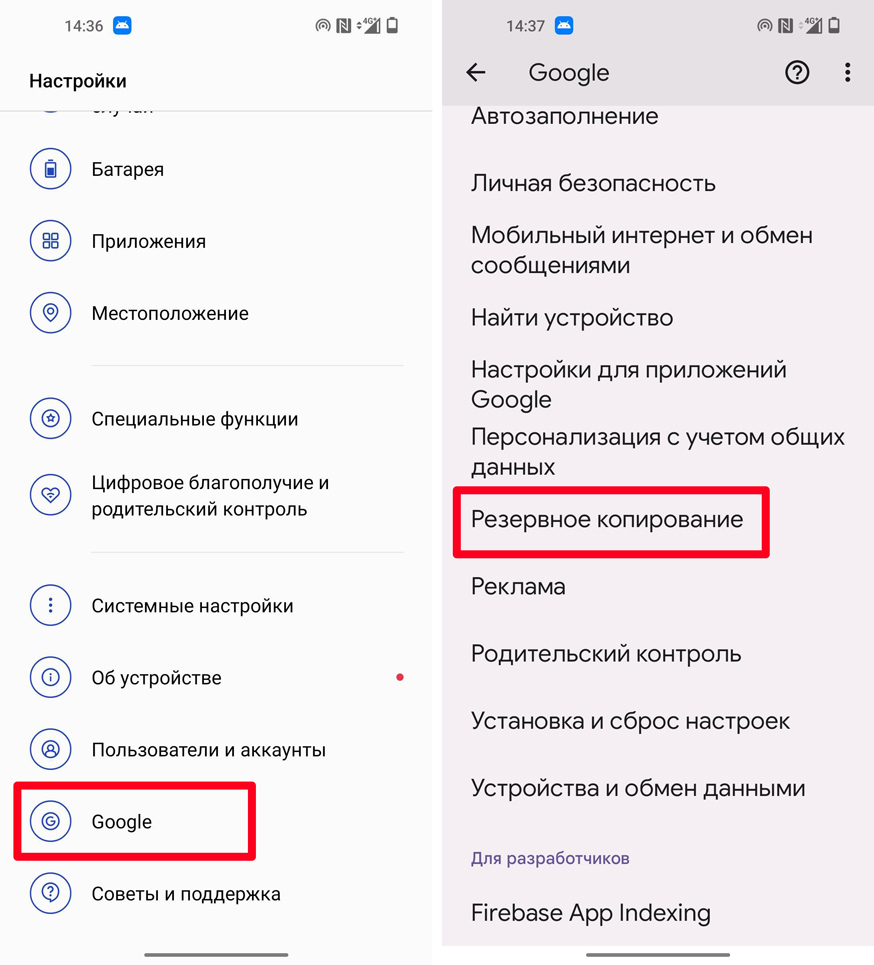
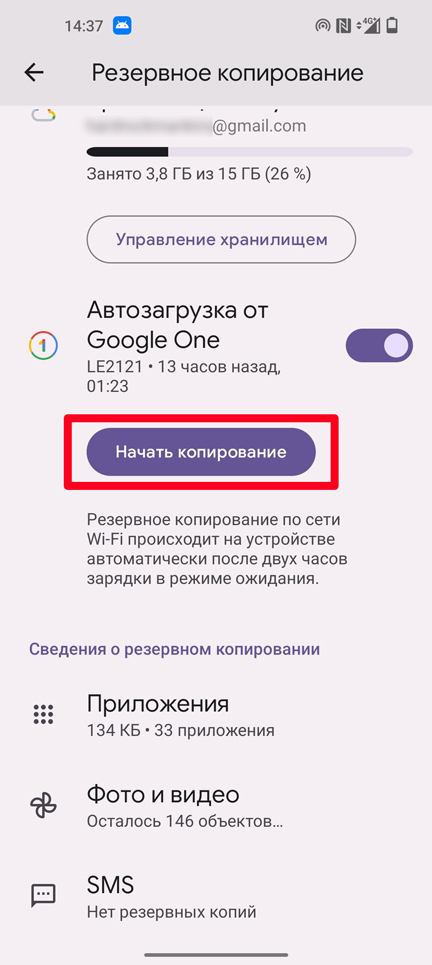
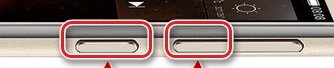
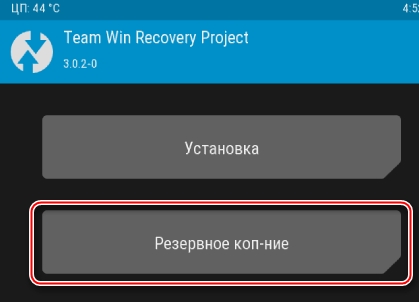
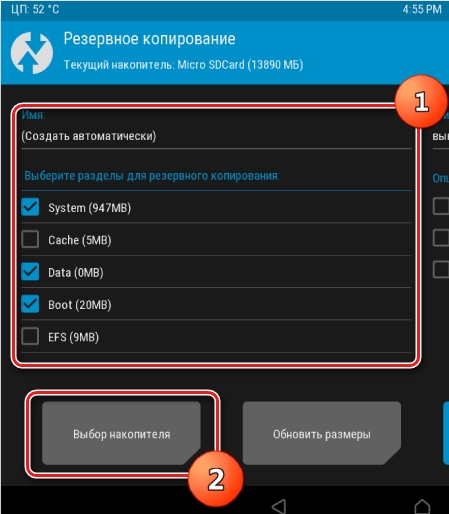
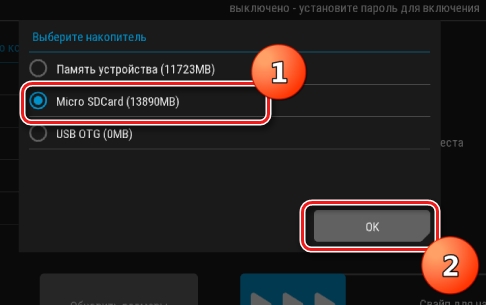
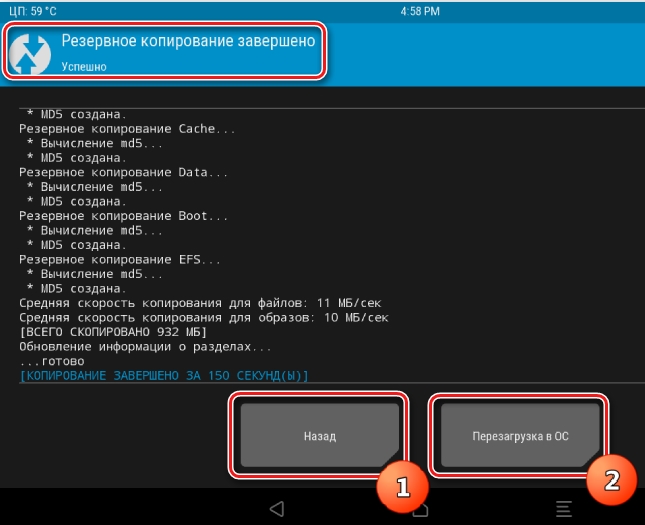
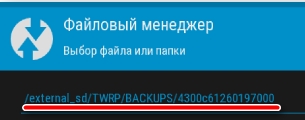
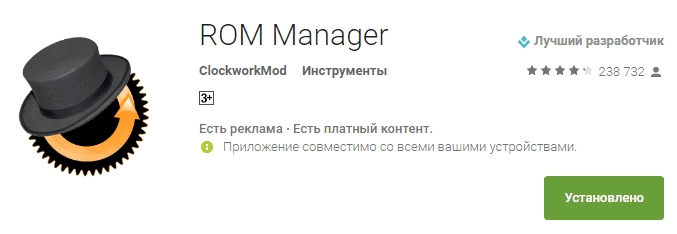
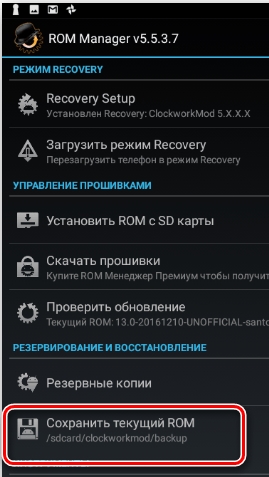
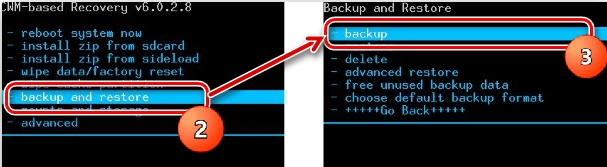
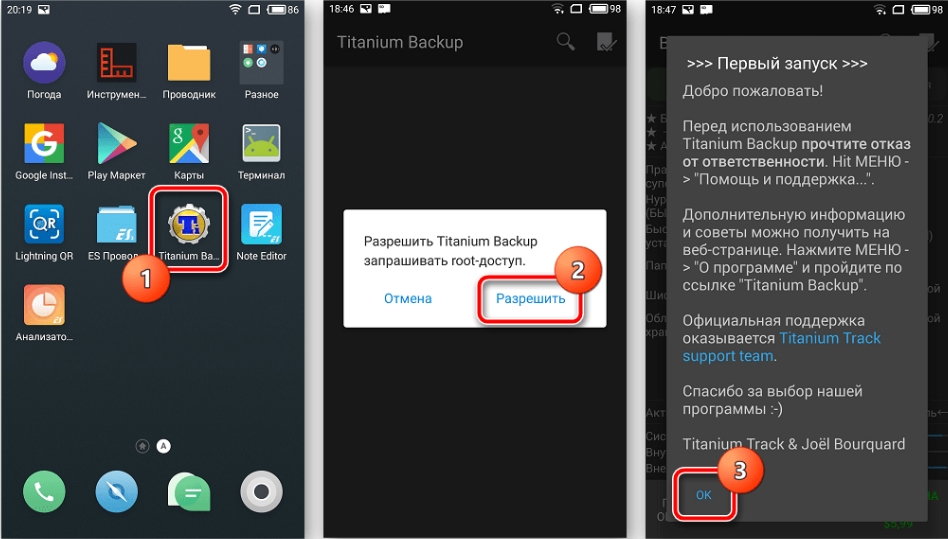
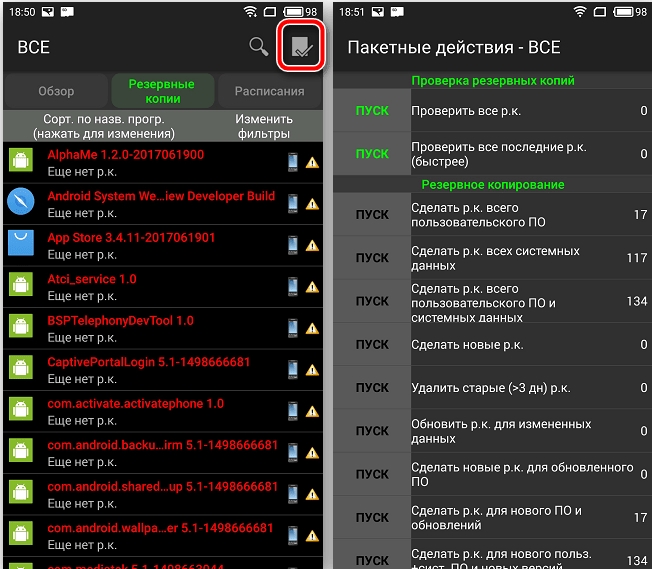
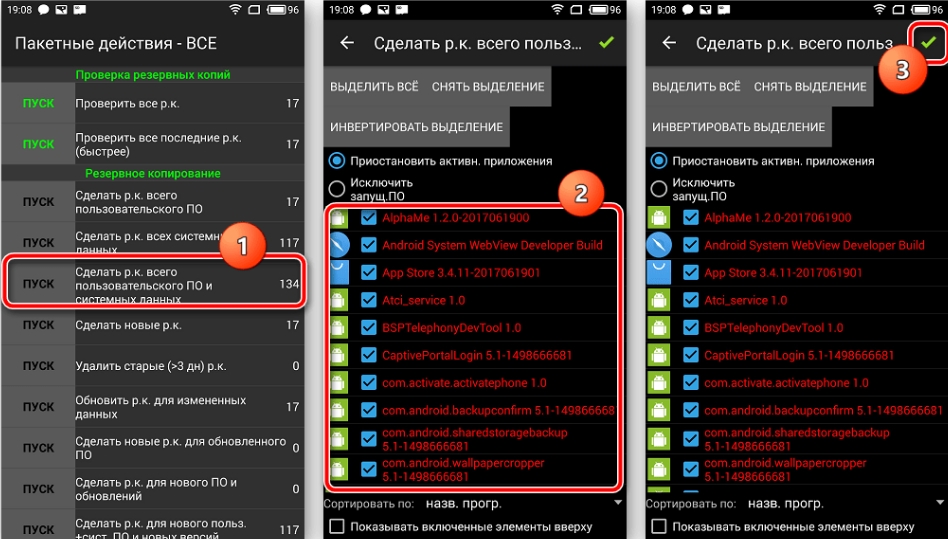
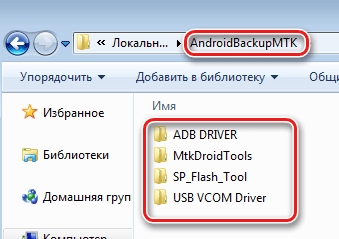
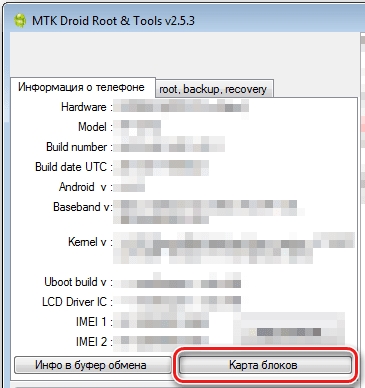
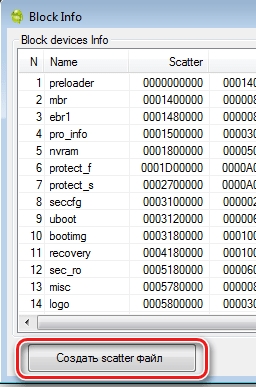
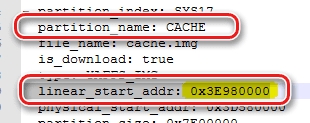
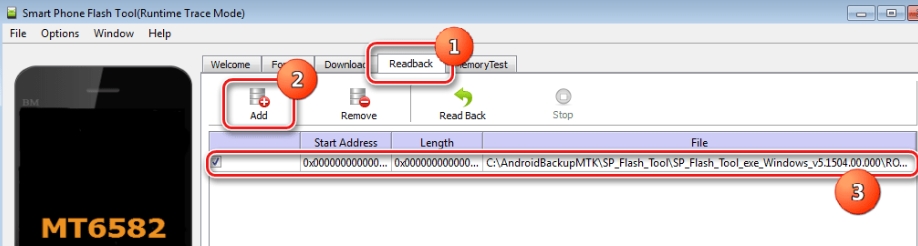
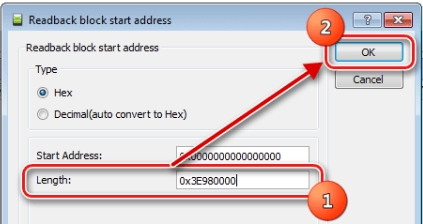
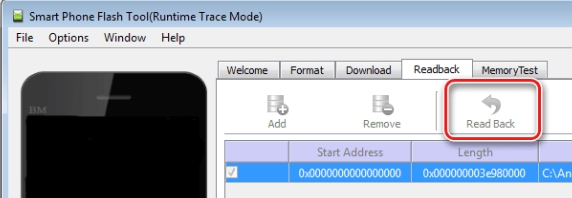
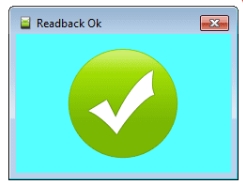
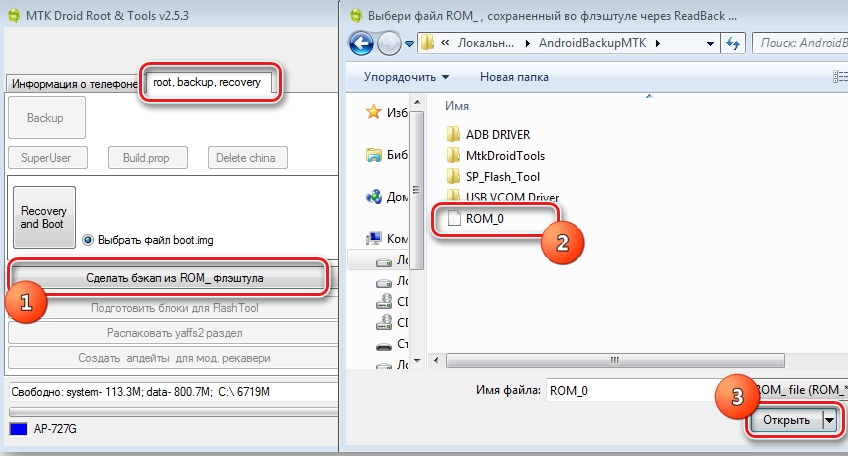
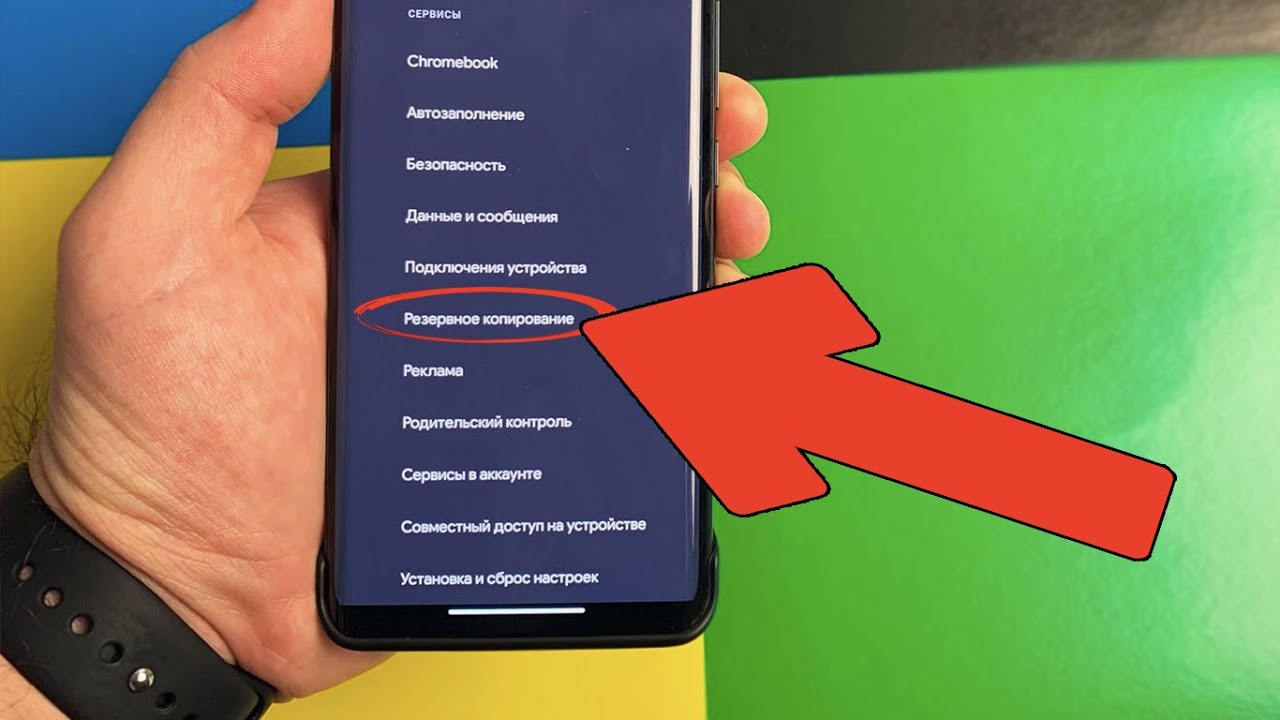




Просто не парьтесь и перекиньте все в облако и будет вам счастье.
Я тоже сторонник чистой системы – а все остальное, кстати, подгрузится автоматом когда вы запустите телефон.